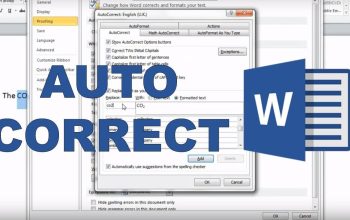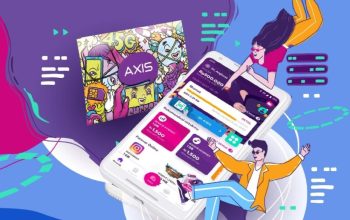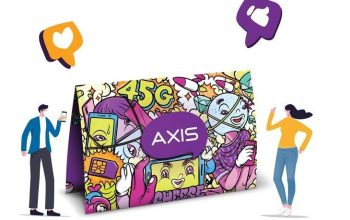Microsoft Word telah menjadi salah satu aplikasi pengolah kata paling populer di seluruh dunia. Fitur-fiturnya yang beragam memungkinkan pengguna untuk menyusun, mengedit, dan memformat dokumen dengan mudah. Salah satu fitur yang sering digunakan adalah ruler atau penggaris, yang membantu mengatur tata letak teks, margin, dan tabulasi secara presisi.
Namun, bagi sebagian orang, ruler kadang tidak terlihat di layar atau justru ingin disembunyikan untuk tampilan kerja yang lebih bersih. Keberadaan fitur ini sering diabaikan, padahal sangat membantu dalam pengaturan dokumen profesional.

Dengan memahami cara menampilkan dan menyembunyikan ruler di Microsoft Word, proses penyusunan dokumen akan menjadi lebih rapi dan terkontrol. Panduan ini akan menjelaskan langkah-langkahnya secara detail sehingga dapat diterapkan oleh siapa saja, baik pemula maupun yang sudah terbiasa menggunakan Word. Berikut Cara Mudah Munculkan dan Hilangkan Ruler di Microsoft Word.
1. Memahami Fungsi Ruler di Microsoft Word
Sebelum mengatur tampilannya, penting untuk mengetahui fungsi ruler. Penggaris ini digunakan untuk:
Mengatur margin dokumen.
Menentukan tab stop untuk teks.
Mengatur posisi objek seperti gambar atau tabel.
Menjaga kerapihan tata letak dokumen.
2. Cara Menampilkan Ruler di Microsoft Word
Jika ruler tidak terlihat, langkah-langkah berikut dapat dilakukan:
Buka dokumen di Microsoft Word.
Pastikan Anda berada di tab View pada menu utama.
Temukan dan centang kotak “Ruler” di bagian Show.
Ruler akan langsung muncul di bagian atas dan kiri area kerja.
3. Cara Menyembunyikan Ruler di Microsoft Word
Bagi yang ingin menghemat ruang kerja di layar, ruler dapat disembunyikan:
Pergi ke tab View.
Hapus centang pada kotak “Ruler”.
Area kerja akan lebih luas tanpa tampilan penggaris.
4. Menggunakan Ruler untuk Mengatur Margin dan Tab
Setelah ruler aktif, pengguna bisa langsung menggunakannya:
Seret indikator margin untuk mengubah batas dokumen.
Klik pada ruler untuk membuat tab stop.
Gunakan pengaturan presisi untuk penempatan teks atau objek.
5. Menampilkan Ruler Vertikal
Selain ruler horizontal, Microsoft Word juga memiliki ruler vertikal:
Pergi ke File > Options.
Pilih Advanced.
Gulir ke bagian Display dan aktifkan opsi Show vertical ruler in Print Layout view.
Klik OK dan ruler vertikal akan terlihat di sisi kiri halaman.
6. Versi Microsoft Word yang Mendukung Fitur Ruler
Fitur ruler biasanya tersedia di:
Word 2010 hingga Word 2024.
Microsoft 365 versi terbaru.
Word untuk Mac dengan fungsi serupa.
Ruler di Microsoft Word adalah alat penting untuk memastikan dokumen tersusun rapi dan profesional. Dengan menampilkannya, pengguna dapat mengatur margin, tab stop, serta posisi objek secara presisi. Sebaliknya, jika diperlukan ruang kerja yang lebih lega, fitur ini bisa disembunyikan dengan mudah.
Penguasaan teknik ini tidak hanya membantu mempercepat proses penyusunan dokumen, tetapi juga meningkatkan kualitas hasil kerja. Oleh karena itu, baik pengguna baru maupun berpengalaman sebaiknya mengetahui cara mengaktifkan dan menonaktifkan ruler sesuai kebutuhan.